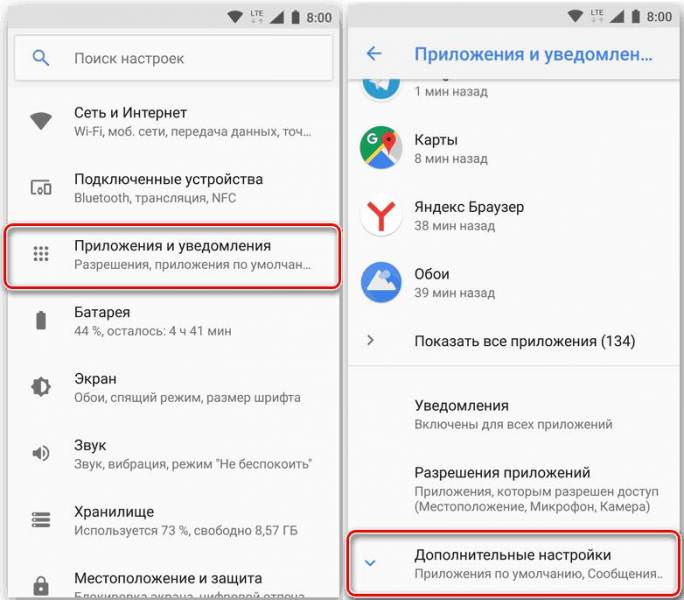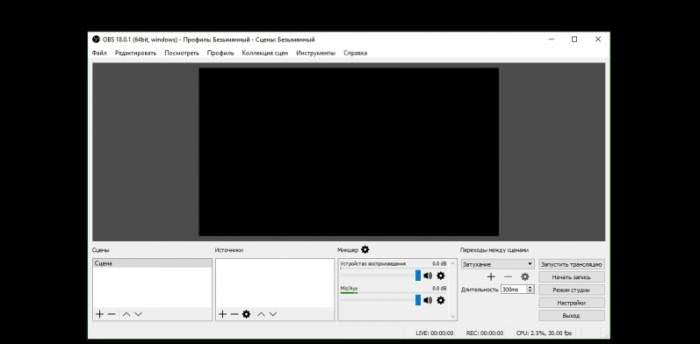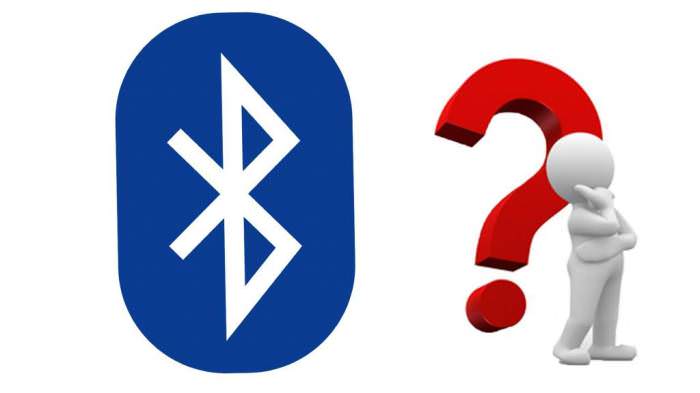Більшість користувачів знає, що абсолютно у всіх Windows-системах, включаючи і сьому модифікацію, внизу «Робочого столу» є спеціальна смуга з усілякими іконками, звана «Панель завдань». Але мало хто замислюється над її функціональністю, не кажучи вже про тонкій настройці «Панелі завдань Windows 7, що називається, під себе. Деякі вважають, що тут немає нічого складного. Так, дійсно, це так і є, проте найчастіше користувачі ігнорують деякі важливі моменти і нюанси, що стосуються виставлення оптимальних параметрів панелі. Давайте спробуємо розібратися з деякими з них.
Що таке «Панель задач» і яка її функціональність?
Для початку коротко зупинимося на тому, що це за елемент графічного інтерфейсу і для чого він, власне, потрібен. На панелі за замовчуванням є три основні області: кнопка «Пуск», відкриває відповідне меню, панель швидкого доступу та відображення активних на даний момент програм або служб, а також зона, в якій відображаються годинник, дата, час, мережеві або інтернет-підключення, гучність, приховані значки і повідомлення, звана системним треєм.
З призначенням меню «Пуск» Windows 7, думається, і так все зрозуміло. Область активних програм і швидкого доступу теж особливих питань викликати не повинна. А от системний трей – річ унікальна, оскільки саме в ньому містяться іконки деяких активних процесів, не відображених в основний області. Найчастіше серед них можна зустріти всілякі антивіруси, оптимізатори, апдейтери, допоміжні системні служби і т. д. Відразу варто звернути увагу на те, що саме за їх кількістю можна визначити причину гальмування системи.